طرق لزيادة دقة الفيديو على سطح المكتب وAndroid وiPhone وعبر الإنترنت
هل تبحث عن خطوات على كيفية زيادة دقة الفيديو؟ حسنًا ، ستساعدك هذه المقالة في تحويل مقاطع الفيديو الخاصة بك من عادية إلى استثنائية. وبالتالي ، نقدم لك أفضل خمس خطوات حول كيفية زيادة دقة مقاطع الفيديو الخاصة بك حتى تتمكن من مشاهدتها بتجربة مرضية. لا تقلق لأننا نقدم لك طرقًا بسيطة حول كيفية تحقيق ذلك على سطح المكتب و Android و iPhone وحتى عبر الإنترنت. لهذا السبب ، يمكنك تحقيق هذا الهدف سواء كنت من مستخدمي Windows أو Mac أو Android أو iPhone أو عبر الإنترنت. لذلك ، استمر في قراءة هذه المعلومات لفهم أفضل.

الجزء 1. كيفية زيادة دقة الفيديو على سطح المكتب
Tipard Video Converter Ultimate هو برنامج لتحرير الفيديو يعمل على كل من أجهزة الكمبيوتر التي تعمل بنظام Windows و Mac لزيادة دقة الفيديو. يوفر هذا الجهاز وظيفة Video Enhancer التي تتيح لك رفع مستوى الدقة. إذا كنت ترغب في تجربته ، فسوف نوضح لك كيف.
الميزات الرائدة في Tipard Video Converter Ultimate:
- 1. يأتي مع صندوق أدوات مثل Video Enhancer ، GIF Maker ، Video Trimmer ، 3D Maker ، Media Metadata Editor ، Video Speed Controller ، Video Rotator ، Volume Booster.
- 2. يمكنه تحويل أكثر من 500 تنسيق عمليًا ، بما في ذلك 8K / 4K / HD.
- 3. يسمح لك بنسخ أقراص DVD إلى ملف ISO/مجلد DVD/MPG بدون فقدان.
- 4. يوفر محرر فيديو مدمج مثل العلامة المائية ، مقطع ، دمج ، اقتصاص ، تدوير ، مرشح.
كيفية زيادة دقة الفيديو في Tipard Video Converter Ultimate؟
الخطوة1انت بدأت؛ تأكد من تحديد نظام التشغيل المناسب من القائمة المنسدلة. يمكنك بعد ذلك تثبيته وفتحه لعرض الواجهة الرئيسية. ثم اختر فيديو محسن من الأدوات.

الخطوة2عند النقر فوق فيديو محسن، سترى نافذة جديدة بامتداد (+) زر في منتصف الواجهة. انقر فوقه لإضافة ملف فيديو أو سحبه لزيادة الدقة.

الخطوة3سيعرض نافذة أخرى بعد سحب ملف فيديو. قم بترقية الدقة وتحسين السطوع والتباين وإزالة ضوضاء الفيديو وتقليل اهتزاز الفيديو هي جميع الخيارات المتاحة في هذا القسم. لتحسين دقة الفيديو الخاص بك ، تحقق ☑ ال دقة عالية مربع.

الخطوة4بعد النقر على دقة عالية في المربع ، اختر موقع ملف للإخراج الجديد. انتظر ثانية ، وسيكون لديك إخراج فيديو جديد وأفضل.
كيفية زيادة دقة الفيديو بواسطة Adobe Premiere
برنامج Adobe Premiereهو برنامج الكل في واحد لأجهزة كمبيوتر Windows و Mac لزيادة دقة الفيديو. إذا كنت ترغب في تصويرها ، فاتبع الخطوات أدناه.
الخطوة1للبدء، افتح مشروع Premiere وقم بتحميل مقطع فيديو ترغب في تحسين دقته. يمكنك تخطي الإعداد المسبق للمشروع عندما تحويل MOV وMP3، مازلت بحاجة إلى ضبط دقة كل فيديو مضاف.
الخطوة2بجانب سلة الغبار ، انقر فوق رمز الملف وقم بإرفاقه لإنشاء طبقة ضبط. بعد ذلك ، أضف طبقة الضبط التي تم إنشاؤها حديثًا إلى المخطط الزمني على المسار أعلى مقطع الفيديو الخاص بك.
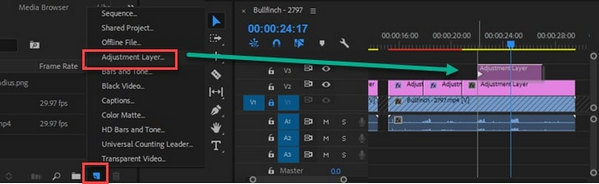
الخطوة3أخيرًا ، لإصلاح مقطع فيديو ، يمكنك ضبط قيمة كل شريط تمرير. يمكنك إضافة الحد الأقصى للمبلغ وسحبه مرة أخرى حتى يصبح مقطع فيديو جديدًا ونقيًا. بعد ذلك ، اعرض ملفاتك واحفظ الإخراج النهائي في مجلد الملف الخاص بك.
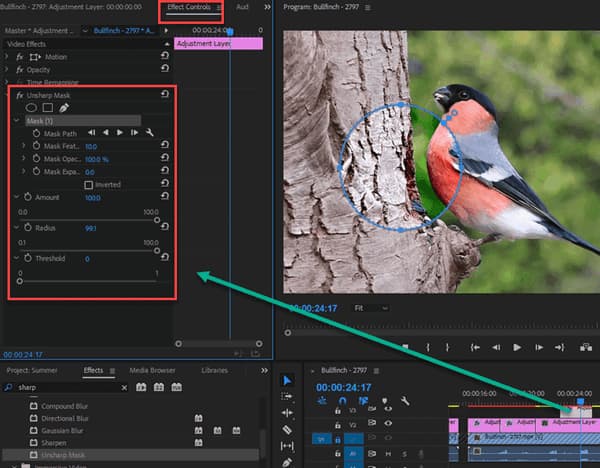
الجزء 2. كيفية زيادة دقة الفيديو على الأجهزة المحمولة
نقدم أيضًا إرشادات حول كيفية زيادة دقة الفيديو على الأجهزة لأننا نريد مساعدتك. نتيجة لذلك ، نقدم لك تطبيقين يعملان بسلاسة على كل من الهواتف الذكية التي تعمل بنظام Android و iPhone. نقدم أيضًا تعليمات سهلة حول كيفية استخدام التطبيقين.
كيفية زيادة دقة الفيديو على Android؟
الخطوة1قم بتثبيت وابدأ Inshot على جهاز Android الخاص بك. عند بدء تشغيله لأول مرة ، اختر ملف فيديو بالنقر فوق فيديو زر. بعد ذلك ، لتحميل مقطع فيديو ، انقر فوق لون أخضر الزر أدناه.
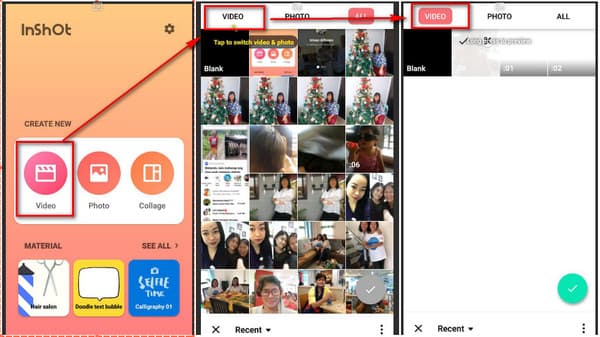
الخطوة2المقبل ، حدد الفرز اختيار. ثم بعد اختيار ملف ضبط زر ، سترى عدة خيارات للتعديل. يمكنك تغيير السطوع والتشبع والتباين والإعدادات الأخرى باستخدام شريط التمرير. ثم اختر خانة الاختيار لحفظ التغييرات.

الخطوة3أخيرًا ، بعد إجراء التعديلات اللازمة. عن طريق النقر فوق حفظ في الزاوية العلوية اليمنى من الواجهة ، يمكنك الآن الحصول على إخراج جديد.
كيفية زيادة دقة الفيديو على iPhone؟
الخطوة1ابحث عن Filmorago في متصفح Safari الخاص بك. بعد ذلك ، قم بتنزيله وتثبيته على جهاز iPhone الخاص بك. عند بدء تشغيله ، سترى الواجهة الأساسية ، واختيار ملف فيديو ، انقر فوق مشروع جديد. لتحميل ملف فيديو ، الرجاء الضغط على استيراد زر بعد اختيار واحد.
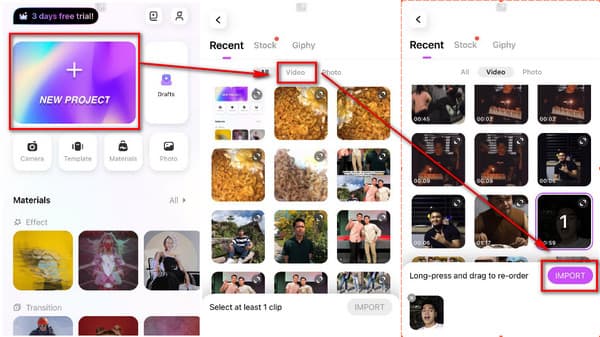
الخطوة2بعد ذلك ، اختر ملف فيديو. اذهب إلى ضبط خيار لفحص السطوع والتشبع والتباين وتدرج الألوان والمعلمات الأخرى. سترى أيضًا شريط تمرير لمساعدتك على تحسين الفيديو الخاص بك. ولإجراء التغييرات ، انقر فوق تنطبق على الجميع .
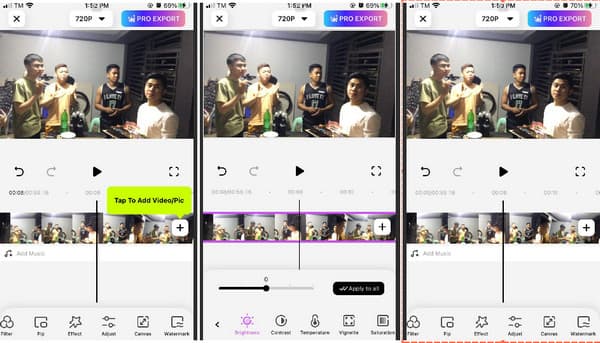
الخطوة3أخيرًا ، يمكنك الآن حفظ ناتج جديد بالضغط على ملف استيراد Pro زر في الجزء العلوي من الشاشة.
الجزء 3. كيفية زيادة دقة الفيديو عبر الإنترنت
بالإضافة إلى ذلك ، نقدم المزيد من المعلومات حول كيفية زيادة دقة الفيديو عبر الإنترنت. إذا كنت في عجلة من أمرك أو لم يكن لديك مساحة كافية على هاتفك الذكي أو جهاز الكمبيوتر ، فنحن نقدم لك أيضًا كيفية تحسين دقة الفيديو عبر الإنترنت. يمكنك القيام بذلك عن طريق القيام بالخطوات الموضحة أدناه.
الخطوة1ابحث عن Clideo باستخدام متصفحك. عند فتح تطبيق Clideo ، سترى ملف اختر ملف زر؛ انقر فوقه لتحديد ملف الفيديو الذي تريد تحسينه.
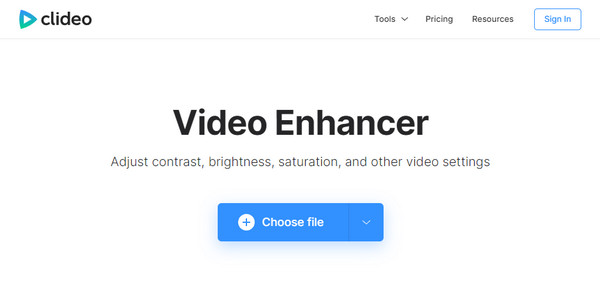
الخطوة2بعد تحميل ملف فيديو ، ستظهر عدة إعدادات مثل السطوع ، والتباين ، والتشبع ، وتدرج اللون ، والتلاشي ، والمصغر. يمكنك أيضًا تعديل كل معلمة عن طريق تحريك شريط التمرير لتحسين دقة الفيديو.
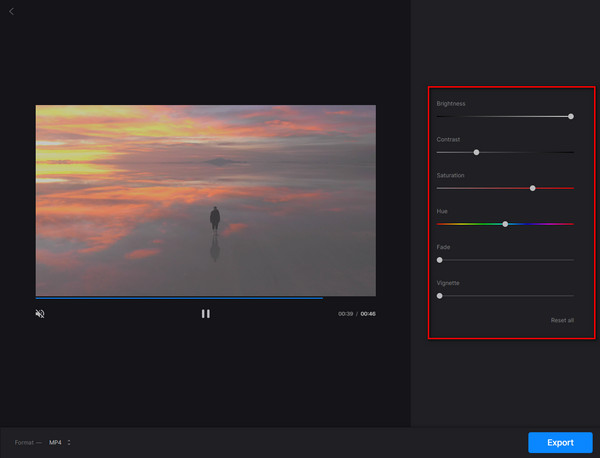
الخطوة3وأخيرا ، انقر فوق تصدير زر لإنشاء ملف جديد في مجلد الملفات الخاص بك.
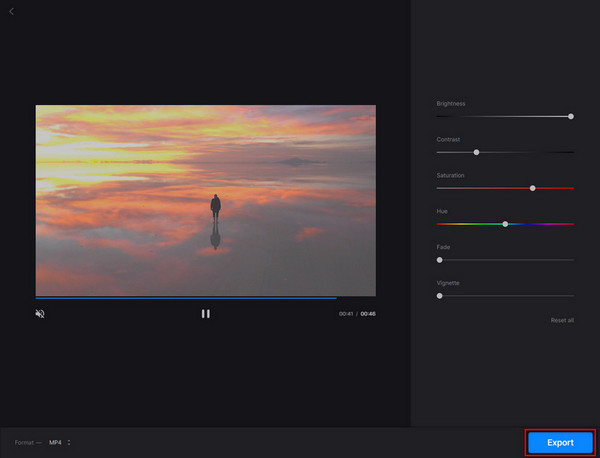
الجزء 4. الأسئلة الشائعة حول زيادة دقة الفيديو
كيف تزيد من دقة الفيديو؟
الطريقة الأكثر فعالية لتحسين مقاطع الفيديو منخفضة الجودة هي زيادة دقة الفيديو أو تحويل SD إلى HD أو HD إلى UHD. يمكنك ترقية 360p / 480p إلى 720p ، 720p إلى 1080p ، 1080p إلى 4Kوما إلى ذلك باستخدام Tipard Video Converter Ultimate.
لماذا يبدو فيديو 4K الخاص بي محببًا؟
الضوضاء عادةً ما تجعل لقطات 4K تبدو محببة. تصفية البيانات عالية الدقة هي إحدى التقنيات لتقليل الضوضاء. عندما ينتقل التشويش إلى مستوى لا ينتج عنه صور محببة ، فإن مقطع الفيديو النهائي بدقة 4K سيشبه بصريًا فيديو 1080 بكسل عالي الدقة.
هل هناك فرق في الجودة بين 1080p و 720 p؟
سيكون الفرق بين 1080p (المعروف أيضًا باسم Full HD) و 720 p (المعروف أيضًا باسم HD) ضئيلًا بالنسبة للعديد من الأشخاص. أولئك الذين يولون اهتمامًا أكبر سيلاحظون أن 1080p تنتج صورة أكثر سلاسة ودقة من 1080i وأن 1080p أكثر وضوحًا من 1080i.
وفي الختام
بعد قراءة هذا المنشور ، نفترض أنك ستفهم بشكل أفضل كيفية زيادة دقة الفيديو. نتيجة لذلك ، إذا وجدت هذه المواد المفيدة ، نتوقع منك مشاركتها مع أصدقائك. علاوة على ذلك ، إذا كنت تريد برامج موثوقة وفعالة لتحسين دقة الفيديو ، فلا تنس تنزيل Tipard Video Converter Ultimate.







